Как подключить видак к телевизору самсунг
Как подключить видеомагнитофон к телевизору за 5 минут
Видеомагнитофон – настоящий раритет. Такой техникой практически никто не пользуется. Поэтому современные модели от LG, Samsung, Philips и от других производителей не оснащены специальными интерфейсами для подключения видеомагнитофона к телевизору.
Поклонники винтажной техники продолжают ею пользоваться с большим удовольствием. Поэтому вопрос синхронизации видеомагнитофонов с современными телевизорами ещё актуален. Сделать это вполне реально. Главное, правильно выбрать тип подключения.
Сейчас определим, как подсоединить видеомагнитофон Филипс или любой другой марки к популярным моделям ТВ. Ничего сложного в этом нет. С поставленной задачей справится каждый пользователь. Специальные навыки и оборудование не потребуется.

Варианты подсоединения
В инструкции должно быть написано, как подключить видеомагнитофон к телевизору. Установка аппаратуры занимает минимум времени. Необходимо соединить разъемы специальным кабелем. Однако у пользователей возникает много вопросов. Далеко не каждый разбирается в названиях интерфейсов и их предназначении.
Соединить видеомагнитофон с телевизором можно несколькими способами:
- коаксиальный кабель;
- RCA шнур;
- SCART провод.

Каждый из этих вариантов имеет свои преимущества и недостатки. Итоговый выбор нужно делать в соответствии с интерфейсами, которыми оснащен ваш ТВ. Например, некоторые современные модели имеют разъем для подключения RCA, а другие для SCART.
Не исключено, что нужных интерфейсов вы не найдете. Это касается новинок рынка TV-техники. В этом случае предстоит приобрести переходник.
Теперь подробно рассмотрим каждый из представленных выше вариантов. Составим пошаговую инструкцию для настройки корректного подключения.

Кабель RCA
Разъем RCA многие пользователи называют «тюльпаном». Кабель имеет три штекера разных цветов: красного, желтого и белого. Некоторые современные модели ТВ оснащены таким интерфейсом.
Как правильно соединить видеомагнитофон и телевизор? Следуйте пошаговой инструкции:
- Возьмите кабель для подключения видеомагнитофона со штекером желтого цвета и вставьте его в разъем видеомагнитолы Video Out. Второй конец шнура подсоедините к ТВ, а именно к входу Video 1 или Video IN.

- Чтобы пользователи не путались в схеме подключения, многие производители техники делают цветную оболочку интерфейса. Поэтому желтый штекер вставляйте именно в желтый разъем.
- По аналогичному принципу подключите белый и красный штекеры, соединив их с разъемами соответствующего цвета. Эти штекеры отвечают за передачу Audio.
- Включите видеомагнитолу в розетку. Затем нажмите на кнопку «Пуск» или «Старт». Название может изменяться в зависимости от модели устройства.
- Возьмите пульт дистанционного управления и включите телевизор. Активируйте соответствующий режим работы. Это может быть Video 1, Input 1 или AV.

Если вы сделали все правильно, то на экран телевизора будет транслироваться изображение с видеомагнитолы.
Интерфейс SCART
Интерфейс SCART – оптимальное решение. Использование этого кабеля позволит добиться максимально качественного изображения. Если этого разъема нет, воспользуйтесь специальным переходником, штекер которого вставляется в USB или RCA вход.
Как подсоединить видеомагнитофон к старому ТВ? Максимально просто. Новые телевизоры не оснащены этим интерфейсом, поэтому придется потратить время на поиск переходника. Плюс могут возникнуть проблемы с совместимостью.

Если используется переходник на RCA, то будет применяться кабель с двумя штекерами (тюльпанами). Разъем видеомагнитолы RF/ANT In используется для подсоединения антенного кабеля. Поэтому можно без лишних проблем смотреть любимые сериалы, передачи и фильмы.
Алгоритм подсоединения плазменных ТВ к видику примерно одинаковый. Разница заключается в соединяемых разъемах и типах кабеля. Будьте максимально внимательны. Иногда проблемы с подключением появляются из-за того, что пользователь соединил не те разъемы.
Через коаксиальный кабель
Для подключения видеомагнитолы к TV с помощью коаксиального (антенного) кабеля придерживайтесь простой пошаговой инструкции:
- Вставьте кабель в разъем магнитолы RF/COAX Out.

- Другой штекер провода подключите к телевизору – RF/COAX In.

- Включите видик, вставьте в него кассету и нажмите Play.
- При помощи поиска каналов найдите частоту, на которой появится изображение и звук с видеомагнитофона. Установите номер канала, через который будет воспроизводиться запись.
- Наслаждайтесь просмотром.
Как вы видите, ничего сложного.
Как подключить ЖК-телевизор Samsung к DVD-рекордеру с жестким диском | Малый бизнес
Многие предприниматели смотрят выпуски новостей или другие программы, связанные с их сферой деятельности, которые помогают им принимать более обоснованные решения или применять более эффективные методы. Однако как менеджеру или владельцу часто трудно найти время, чтобы посидеть и посмотреть телешоу. Тем не менее, с записывающим устройством DVD с жестким диском вы можете записывать трансляции и просматривать их позже, когда вы не так заняты. С помощью записывающего устройства DVD с жестким диском вы можете записывать на жесткий диск для временного хранения программ или записывать их на диск для постоянного архива.Если у вас есть ЖК-телевизор Samsung, вы можете подключить DVD-рекордер с жестким диском и начать запись программ с телевизора за считанные минуты.
Выключите ЖК-телевизор Samsung и HDD DVD-рекордер.
Определите лучший тип кабеля для соединения ЖК-телевизора Samsung и рекордера. HDMI поддерживает форматы с самым высоким разрешением HD, а также поддерживает цифровой звук по тому же кабелю. Практически все DVD-рекордеры с жестким диском имеют хотя бы один порт HDMI.Аналогичным образом, многие новые модели ЖК-телевизоров Samsung имеют порт HDMI Out. Со старыми телевизорами вам, возможно, придется использовать компонентные видеокабели (красный, синий и зеленый с разъемами типа RCA), кабель DVI или видеокабель RCA для вывода видео с телевизора на DVD-рекордер с жестким диском. Из трех альтернатив HDMI DVI обеспечивает самое высокое разрешение. Если у вас есть ЖК-телевизор Samsung без какого-либо порта видеовыхода - они редки, но все же существуют - вам необходимо подключить DVD-рекордер к порту видеовыхода на вашей кабельной или спутниковой ресивере.
Подключите соответствующий видеокабель к порту «Video Out» на ЖК-телевизоре Samsung и порту «Video In» или к порту с аналогичным названием на HDD DVD рекордере. В качестве альтернативы подключите один конец видеокабеля к порту «Video Out» на приставке кабельного или спутникового телевидения, а затем подключите другой конец к порту «Video In» на DVD-рекордере.
Подключите красный и белый аудиокабели RCA к порту «Audio Out» на ЖК-телевизоре Samsung или кабельной коробке, а также к портам «Audio In» на задней панели HDD DVD-рекордера.Обратите внимание: если вы использовали кабель HDMI для подключения телевизора Samsung и DVD-рекордера, вам не нужно подключать отдельный аудиокабель.
Включите ЖК-телевизор Samsung и DVD-рекордер. Выберите на телевизоре Samsung канал с программой, которую вы хотите записать.
Нажмите кнопку «Запись» на DVD-рекордере или его пульте дистанционного управления, чтобы записать программу с телевизора.
.Краткое руководство по подключению устройств к QLED TV | блог | Samsung + код страны
При установке нового телевизора подключение всех периферийных устройств и устройств может стать настоящей проблемой.
Сначала вам нужно покопаться за телевизором, чтобы найти порты, а затем у вас есть связка кабелей, извивающихся сзади ... Ура! Поговорим о пылевом магните. И это даже не самое страшное! Когда вы закончите все подключать, вы должны помнить, к какому порту вы подключили каждое устройство… это кошмар! Что ж, с QLED TV для этих проблем предлагаются простые решения, а это означает, что настроить телевизор очень просто.* Прочтите, чтобы узнать, как подключить различные устройства к телевизорам Samsung QLED 2017 года…
Проще, чем отправлять текст: подключение мобильных устройств к QLED TV
Подключение телефона к телевизору - хороший способ показать контент на большом экране, чтобы его увидело больше людей! Если вы обнаружили в Интернете забавное видео, которое должна увидеть вся комната, или если вы только что вернулись из поездки и хотите похвастаться своими фотографиями, отправив его на телевизор, вашей аудитории будет проще его увидеть! Кроме того, вы можете произвести на них впечатление, продемонстрировав свои технические навыки, верно? За исключением того, что это действительно не требует особых навыков.Это невероятно просто. Как? Что ж, с QLED TV все, что вам нужно, это приложение Smart View для подключения вашего устройства. † Затем вы можете одним касанием отправлять видео, фотографии и потоковое содержимое на телевизор. Нет, серьезно, вот и все. Но мы сохраним твой секрет.
Не знаете, как подключить ноутбук к телевизору?
Для проведения презентации в офисе часто требуются две вещи: уверенность и подключение к телевизору.Точно так же, если вы хотите увидеть что-то со своего портативного компьютера дома на большом экране, вам также потребуется подключение к телевизору. ‡ К счастью для вас, с QLED TV есть два варианта подключения компьютера к телевизору! Вы можете загрузить приложение Smart View на свой компьютер и подключиться так же, как с мобильным устройством. Ого, так просто. Или вы можете использовать кабель HDMI для подключения, что также очень просто, потому что вы просто подключаете его к One Connect Box.
Подожди.Что такое One Connect Box?
А, вы еще не встречались? Позвольте познакомить вас с вашим новым лучшим другом по связи. Подберите невидимое соединение и следуйте по нему до конца. Горшка с золотом нет, но у QLED TV есть One Connect Box, небольшая коробка портов, которая находится в конце невидимого соединения. § Это то, что позволяет убирать устройства из поля зрения. Давайте посмотрим, что еще можно подключить к One Connect Box.
Просто подключи и работай для видео консолей
Когда вы приобрели новейшую игровую консоль или новый медиаплеер, вы сразу же приступите к веселью. Что ж, QLED TV скоро изменит вашу жизнь. Вот как подключить DVD-плеер к телевизору (или Blu-ray!)… Подключите его кабель HDMI к One Connect Box. Это оно. Или, если вам интересно, как подключить игровые устройства к телевизору, это то же самое. Подключите One Connect Box и приготовьтесь к победе.Это так просто!
Подключите аудиосистему к новому телевизору
Хотите получить эффект объемного звука? Хорошие новости для вас: подключить динамики не проблема, потому что вы можете подключить к One Connect Box либо цифровой аудиокабель, либо кабель HDMI!
Стрела. Вы подключены. Что теперь?
QLED TV не только упрощает подключение с помощью Invisible Connection и One Connect Box, он также оснащен автоматическим определением, что означает, что все, что вы подключаете, будет автоматически отображаться на экране телевизора.Больше не нужно гадать или перебирать каждый порт HDMI, чтобы найти то, что вы ищете. Просто выберите его в меню, потому что QLED TV сообщает вам, что где. Не говоря уже о том, что Invisible Connection позволяет использовать только один интеллектуальный пульт Samsung для управления каждым устройством - поэтому мы называем его One Remote Control. ‖ Больше никаких нажатий на кнопки и никакой реакции, потому что это не тот пульт. QLED TV позволяет легко настроить телевизор и сразу перейти к развлечениям.А теперь давайте подключимся!
Темы: QLED TV, телевизор samsung 2017, Как подключить телефон к телевизору, как подключить Xbox к телевизору, как подключить ноутбук к телевизору, как подключить DVD-плеер к телевизору, смарт-пульт Samsung, Samsung TV one connect box
.Как подключить любой телефон или планшет к телевизору с помощью USB
Подключить телефон к телевизору не так просто, как вы думаете. Хотите ли вы наслаждаться Netflix, делиться фотографиями или использовать его для работы дома, подключить кабель между телефоном и телевизором может быть непросто.
Но это не невозможно - все дело в правильном выборе кабеля.
Вот что вам нужно знать о том, как подключить телефон или планшет Android или iOS к телевизору с помощью кабеля USB.
Зачем использовать USB для подключения телефонов, планшетов и телевизоров?
Благодаря простоте и распространенности трансляции для беспроводного зеркалирования экрана телефона вам может быть любопытно, почему вы должны использовать соединение USB с телевизором для своего телефона.
Если вы подключаете телефон к телевизору через проводное соединение, вы получаете сигнал с малой задержкой. Например, если вы планируете зеркалировать свой телефон на телевизоре для игр, вам понадобится USB-соединение, а не беспроводная конфигурация.Это значительно уменьшает задержку.
Plus: в ситуациях, когда у вас нет Wi-Fi или слабый беспроводной сигнал, вам потребуется проводное соединение.
Чтобы подключить телефон или планшет к телевизору, вы можете использовать один из следующих способов:
Начните с подключения адаптера SlimPort к телефону.Затем подключите адаптер SlimPort к дисплею с помощью подходящего кабеля. После этого вы сможете просматривать экран своего телефона на телевизоре. Как и MHL, это plug-and-play.
Можно ли подключить iPhone или iPad к телевизору через USB?
Поскольку iPhone и iPad не имеют USB, вы не можете использовать его в качестве метода подключения.Но вы можете подключить их к телевизору с помощью кабеля.
Если у вас iPhone 5 или новее, он будет иметь разъем Lightning. Чтобы подключить iPhone к телевизору, вам понадобится цифровой AV-адаптер Lightning для выходов HDMI или адаптер Lightning / VGA, если у вас VGA-дисплей.Купите кабель, подходящий к вашему телевизору.
Старые устройства iOS со старым 30-контактным портом вместо этого используют 30-контактный адаптер VGA.
Вы можете подключить iPad к телевизору таким же способом.Опять же, для этого вам, скорее всего, понадобится кабель Lightning. Только в iPad 3 и более ранних версиях используется 30-контактный кабель. Все остальные iPad, включая все iPad Mini и iPad Pro, используют кабель Lightning.
Подключив адаптер, просто подключите видеовыход к дисплею.Затем экран вашего телефона отобразится на экране телевизора. Официальные адаптеры Apple Lightning содержат дополнительный порт Lightning для зарядки при просмотре контента на втором экране.
USB к телевизору: подключение в качестве запоминающего устройства
Хотя наиболее распространенным вариантом подключения телефона к телевизору через USB является дублирование экрана, есть еще один вариант.Вместо зеркального отображения экрана вы также можете просто просматривать файлы, например изображения, на телевизоре.
Однако для этого потребуется совместимый монитор, телевизор или проектор. Большинство современных дисплеев должны принимать USB-накопители.
Из различных вариантов подключения USB к телевизору это самый простой.Поскольку для этого требуется только телефон, USB-кабель и телевизор с USB-входом, его легко настроить. Какой именно кабель вам нужен, зависит от вашего телефона.
На iPhone или iPad используйте кабель Lightning (или 30-контактный для старых устройств).В качестве альтернативы пользователям Android понадобится кабель micro-USB или USB-C. Кабель USB, входящий в комплект поставки телефона или планшета, должен работать нормально.
USB к телевизору: подключение для просмотра фотографий
Современные устройства Android не поддерживают USB Mass Storage, поэтому ваш телевизор не будет рассматривать ваше устройство как настоящий внешний диск.
Предполагается, что ваш телевизор или монитор оснащен входом USB, способным отображать файлы с подключенного запоминающего устройства.
Просто подключите кабель к телефону, а затем к телевизору.Подключив к дисплею стандартный конец кабеля USB, измените вход на телевизоре на USB.
На Android, вероятно, вам потребуется изменить настройки USB на Перенести файлы или Перенести фотографии (PTP) .Для этого при подключении перетащите уведомления из верхней части экрана. В меню коснитесь USB заряжает это устройство уведомление, чтобы изменить его.
Обратите внимание, что это работает не со всеми телевизорами.В некоторых случаях порты USB предназначены исключительно для обновления прошивки.
Используйте Samsung DeX для подключения телефона Samsung к телевизору
Среди самых популярных устройств Android вы найдете флагманские телефоны Samsung.Они обеспечивают возможность подключения к телевизорам и мониторам. Для точного дублирования экрана вам понадобится кабель USB-C - HDMI.
Чтобы подключить Samsung Galaxy S8 / S8 + / Note 8 и новее к телевизору, просто подключите адаптер USB-C к HDMI.Вставьте вилку USB-C в порт для зарядки USB-C на устройстве Samsung Galaxy. Затем подключите кабель HDMI к телевизору.
Однако устройства Samsung Galaxy S8, S9 и Note 8/9 также включают DeX.Преодолевая разрыв между мобильным и настольным компьютерами, DeX предлагает возможности настольного компьютера, запускаемые с вашего телефона. Однако вы можете запускать все те же приложения для Android, получать доступ к галерее вашего телефона и в основном получать все на большом экране
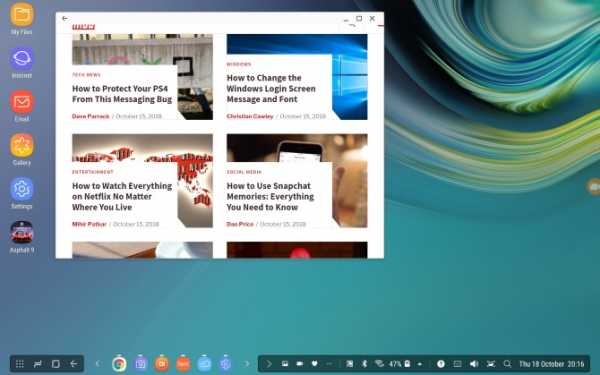
Поскольку это запатентованная технология, способ подключения телефона Samsung с поддержкой DeX к телевизору отличается от стандартных подключений.
Для всей линейки Galaxy S8 и Note 8, а также S9 и S9 + вам понадобится док-станция для использования DeX.
Однако Note 9 не требует док-станции.Вместо этого Note 9 переходит в режим DeX с помощью кабеля USB-C - HDMI. Это гораздо полезнее, чем отдельная док-станция.
При использовании док-станции вам также понадобится кабель питания для питания док-станции и зарядки устройства.Чтобы узнать больше, ознакомьтесь с нашим руководством по использованию DeX для превращения вашего телефона или планшета в компьютер.
Подключение телефонов, планшетов и телевизоров через USB: успех!
Хотя подключение USB к телевизору зависит от устройства, типа подключения и входов дисплея, к счастью, его легко настроить.Однако не забывайте, что беспроводное вещание обычно более удобно.
Независимо от того, используете ли вы устройство Android, iPhone или Samsung с DeX, есть способ подключить телефон или планшет к телевизору для просмотра на большом экране.
Чтобы узнать больше, ознакомьтесь с нашим основным списком способов трансляции экрана.
Надеемся, вам понравятся товары, которые мы рекомендуем! MakeUseOf имеет партнерские отношения, поэтому мы получаем часть дохода от вашей покупки.Это не повлияет на цену, которую вы платите, и поможет нам предложить лучшие рекомендации по продуктам.
Вы видели телефоны с записывающим устройством по телевизору, но где вы можете купить телефон с записывающим устройством и как они работают? Стоит ли использовать телефон с записывающим устройством?
 Об авторе
Об авторе Заместитель редактора по безопасности, Linux, DIY, программированию и техническим вопросам.Он также выпускает The Really Useful Podcast и имеет большой опыт в поддержке настольных компьютеров и программного обеспечения. Автор статьи в журнале Linux Format, Кристиан - мастер Raspberry Pi, любитель Lego и фанат ретро-игр.
Подробнее о Кристиане КоулиПодпишитесь на нашу рассылку новостей
Подпишитесь на нашу рассылку, чтобы получать технические советы, обзоры, бесплатные электронные книги и эксклюзивные предложения!
Еще один шаг…!
Подтвердите свой адрес электронной почты в только что отправленном вам электронном письме.
.Как подключить ваш DVR / NVR через Интернет через WEB BROWSER

Приветствую всех, кто наткнулся на эту статью. В этом сегменте я расскажу о трех различных способах доступа к вашему устройству и камерам. Чтобы сделать это для удаленного просмотра, убедитесь, что вы уже выполнили необходимые шаги по созданию правил переадресации портов для подключения по локальной сети. Если вы еще не сделали этого, я умоляю вас прочитать мой предыдущий пост «Перенаправление базовых портов для DVR и NVR».Теперь, когда это установлено, давайте продолжим. Независимо от того, какой серии у вас DVR / NVR / MegaPixel камера, следующее относится ко всем. Давайте начнем с установления связи через веб-браузер Internet Explorer.
Откройте Internet Explorer. Если ваша операционная система - Windows Vista или Windows 7 (64-разрядная версия), найдите значок Internet Explorer на панели задач, щелкните правой кнопкой мыши и выберите «Запуск от имени администратора». Для Windows O / S 8 проблем быть не должно, просто убедитесь, что вы открываете настольную версию, а не быстрое приложение.Как только браузер откроется и загрузится, перейдите на панель инструментов вверху и щелкните левой кнопкой мыши «Инструменты». Затем перейдите в «Свойства обозревателя» и щелкните левой кнопкой мыши на этой вкладке. Щелкните левой кнопкой мыши вкладку «Безопасность» и щелкните левой кнопкой мыши кнопку «Другой».
В появившемся меню поиска прокрутите немного вниз до АКТИВНОГО сегмента «X». Продолжайте прокручивать, пока не найдете «Загрузить подписанные элементы управления ActiveX» и «Загрузить неподписанные элементы управления ActiveX». Установите оба параметра на «Подсказка». Нажмите ОК, затем Да, и окно исчезнет.Затем нажмите «Применить» и «ОК», и это окно тоже исчезнет.
Закройте Internet Explorer, а затем снова откройте Internet Explorer, чтобы убедиться, что внесенные вами изменения сохранены. Теперь, когда вы подключаетесь к DVR, вы получите запрос вверху страницы для загрузки ActiveX от неизвестного издателя, щелкните по нему и выберите кнопку «Выполнить». Если после нажатия кнопки «Выполнить» появляется еще одно «Предупреждение системы безопасности», просто нажмите «Установить», чтобы завершить процесс установки ActiveX. Через несколько секунд вы увидите экран входа в систему вашего DVR.Если страница отображается в стиле фанк, найдите кнопку «Просмотр в режиме совместимости» и щелкните по ней. Обычно он находится в браузере веб-адресов справа, обычно это значок разорванного пополам листа бумаги. Это должно очистить искаженное / дурацкое отображаемое значение, которое вы видели раньше. Не волнуйтесь, эти действия необходимы только при первом подключении к DVR. После внесения этих изменений вам не придется повторять эти шаги на том же ПК.
Теперь мы введем адрес (будь то DNS-адрес, статический IP-адрес, внешний IP-адрес или локальный IP-адрес) в следующем формате:
http: // 192.168.1.108
Имейте в виду, что я использую этот адрес в качестве примера, ваш сетевой IP будет другим. Если вы уже назначили HTTP, то адрес будет выглядеть так:
http://192.168.1.108:88 или любой другой порт, который вы сделали. Вы можете узнать больше об этом на странице: Перенаправление портов для DVR и NVR.
После того, как вы введете свой адрес, нажмите клавишу ввода, чтобы перейти к адресу назначения. Вскоре отобразится ВЕБ-СЕРВИС. Продолжите вводить ваше имя пользователя и пароль для вашего DVR и выберите «LOG IN».Следующая страница будет сервером отображения, встроенным в сам DVR. Вы можете открывать по одному каналу за раз, выделяя квадрат и выбирая нужный канал, который будет отображаться в этом квадрате, или вы можете нажать кнопку «ОТКРЫТЬ ВСЕ», чтобы отобразить все ваши камеры одновременно.
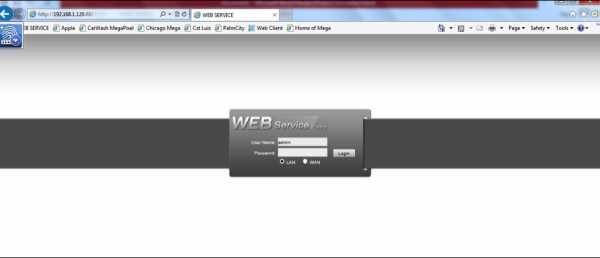
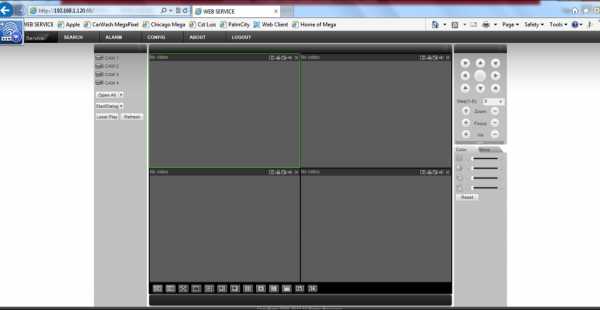
Подключение DVR / NVR к вашему смартфону и / или планшету
(Да, для этого есть приложение!)
Это другой подход. Для связи и доступа к вашему DVR вам необходимо загрузить наше приложение.У нас есть бесплатное приложение, которое мы предлагаем нашим клиентам, а также более продвинутое платное приложение, которое позволяет вам использовать различные функции цифрового видеорегистратора. Одна из них - это возможность просматривать отснятый материал из приложения (для этого необходимо настроить дополнительный поток для записи). Сначала перейдите в уважаемый магазин приложений, например в Google Play или Apple App Store. Введите в поле поиска: TechProSS. Выберите желаемую версию и загрузите на свое устройство. После установки откройте приложение, щелкнув значок TechProSS.
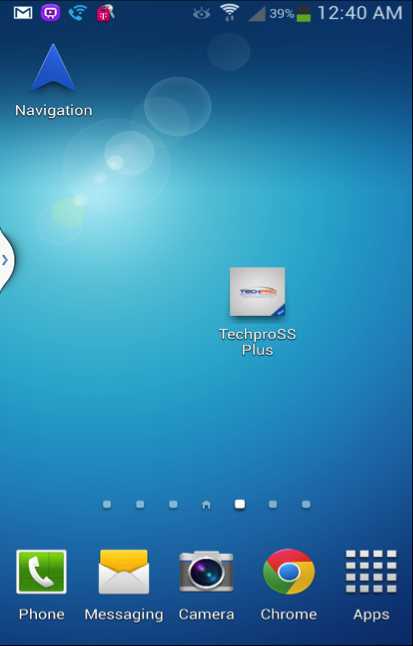 .
.








